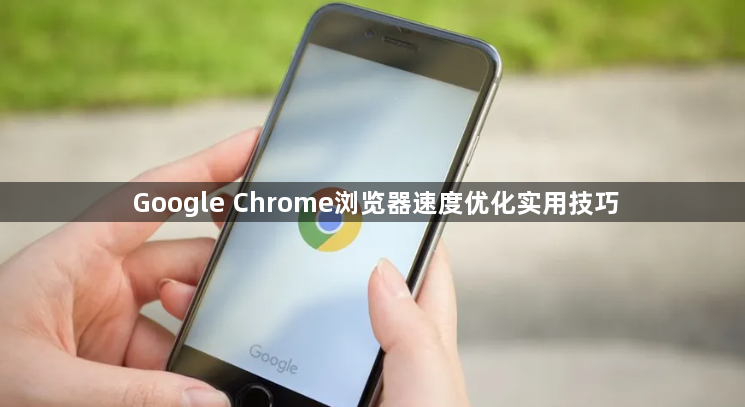
一、浏览器设置调整
1. 清理缓存和Cookie:点击Chrome浏览器右上角的三个点,选择“更多工具”,然后点击“清除浏览数据”。在弹出的窗口中,选择清除“缓存的图片和文件”以及“Cookie和其他网站数据”,点击“清除数据”按钮。定期清理缓存和Cookie可以防止过多临时数据影响网页加载速度。
2. 禁用不必要的插件:在Chrome浏览器中,点击右上角的三个点,选择“更多工具”,然后点击“扩展程序”。在扩展程序页面,禁用那些不常用或对当前浏览任务无关的插件。过多的插件会在后台运行,占用系统资源,从而拖慢网页加载速度。
3. 调整页面缩放比例:使用快捷键Ctrl+加号(或Ctrl+鼠标滚轮向上)来放大页面,Ctrl+减号(或Ctrl+鼠标滚轮向下)来缩小页面。或者在浏览器菜单中选择“视图”,然后选择“缩放”,通过调整缩放比例使页面元素更清晰,减少因页面布局复杂导致的加载缓慢问题。
二、网络相关优化
1. 检查网络连接:确保设备连接的网络稳定且速度较快。可以通过查看其他设备的网络使用情况或进行网络速度测试来判断网络状况。若网络不稳定,可尝试切换网络,如从Wi-Fi切换到移动数据,或者重启路由器等网络设备。
2. 使用DNS优化服务:进入Chrome浏览器设置,找到“网络”选项,可手动设置DNS服务器地址。一些公共的DNS服务如谷歌的DNS(主DNS为8.8.8.8,副DNS为8.8.4.4)等,可能在某些情况下能加快域名解析速度,从而提升网页加载速度。
3. 开启硬件加速:在Chrome浏览器设置中,找到“高级”选项,在其中找到“系统”部分,确保“使用硬件加速模式(如果可用)”选项已开启。硬件加速可以利用计算机的GPU等硬件资源来加速网页的渲染,提高加载速度。
三、网页本身优化
1. 阻止脚本运行:安装ScriptSafe等脚本控制插件,在访问网页时,根据需要允许或禁止特定脚本的运行。某些网页可能包含不必要的或影响加载速度的脚本,通过阻止这些脚本可以加快页面加载。
2. 优化网页元素加载顺序:对于一些经常访问且加载较慢的网页,可以尝试通过修改浏览器设置或使用插件来改变网页元素的加载顺序。例如,让关键内容先加载,再加载其他非核心元素,以提高页面的初始显示速度。

